- Autor Abigail Brown [email protected].
- Public 2023-12-17 06:59.
- Modificat ultima dată 2025-01-24 12:21.
Ce trebuie să știți
- Apăsați Win+ I pentru a lansa Setări Windows, apoi selectați Ora și limbă > Limba > Adăugați o limbă preferată.
- Noua limbă apare sub Limbi preferate. Trageți fiecare limbă pe care o instalați într-o ordine de clasare.
- Windows (nu IE) controlează limba. Selectările pe care le faceți în setările de limbă guvernează toate celel alte browsere.
Acest articol explică cum să schimbați limba în Internet Explorer în Windows 10. Internet Explorer 11 acceptă zeci de dialecte globale, așa că este simplu să setați o limbă implicită care să corespundă preferințelor dvs. prin modificările setărilor din Windows.
Microsoft nu mai acceptă Internet Explorer și vă recomandă să actualizați la noul browser Edge. Accesați site-ul lor pentru a descărca cea mai nouă versiune.
Cum se specifică o limbă preferată pentru navigare
Înainte de redarea unei pagini web, IE11 verifică dacă acceptă limba preferată. Dacă nu este așa și aveți limbi preferate suplimentare alese, le verifică în ordinea în care le enumerați. Dacă se dovedește că pagina este disponibilă într-una dintre aceste limbi, IE11 afișează pagina în limba respectivă.
Pentru a modifica limba preferată:
-
Apăsați Win + I pentru a lansa Setările Windows, apoi selectați Ora și limbă.

Image -
Selectați grupul Limba din partea stângă a ferestrei.

Image -
Sub Limbi preferate, selectați Adăugați o limbă preferată.

Image -
Selectați o limbă urmată de Următorul.

Image -
Fiecare limbă oferă funcții de personalizare ușor diferite. Selectați componentele de care aveți nevoie, apoi selectați Instalare.

Image -
Noua limbă apare sub Limbi preferate. Trageți fiecare limbă pe care o instalați într-o ordine de rang. Site-urile web vor utiliza implicit limba cu cel mai bine clasat din lista dvs.

Image
Setarea implicită a limbii browserului
Internet Explorer nu controlează în mod independent selecțiile de limbă. Deși puteți lansa aplicația Setări limbă prin meniurile IE 11, sistemul de operare însuși controlează limba, iar selecțiile pe care le faceți în aplicația Setări limbă guvernează și toate celel alte browsere.
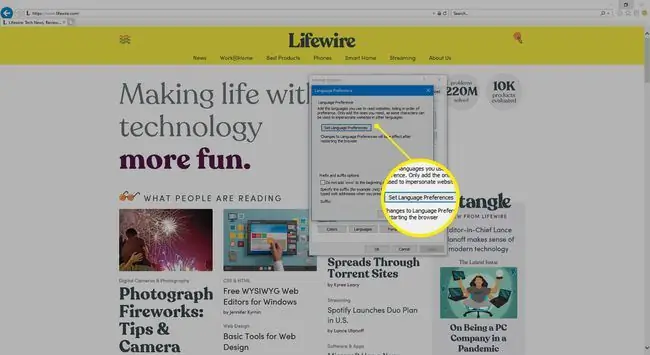
Procesul de schimbare a limbii de afișare pentru Windows 7 este similar, dar pașii sunt puțin diferiți.






